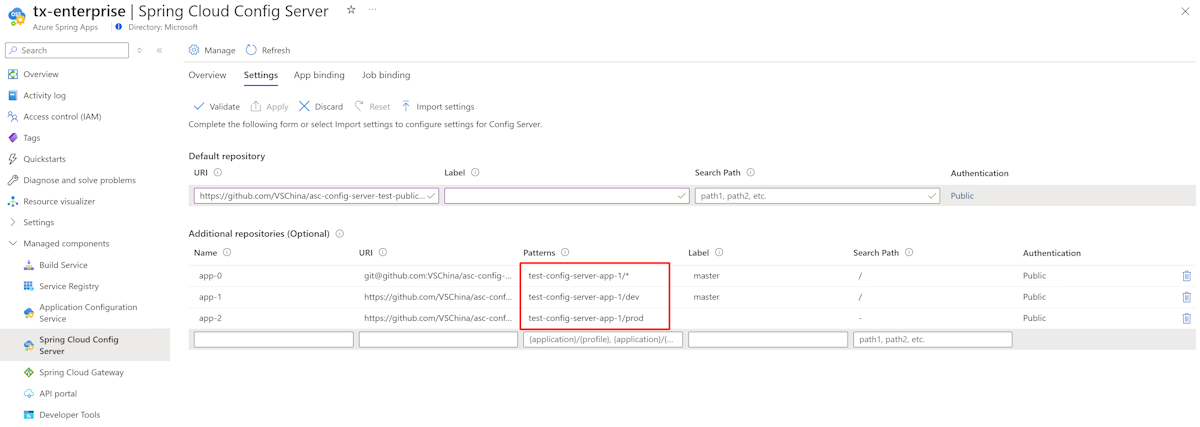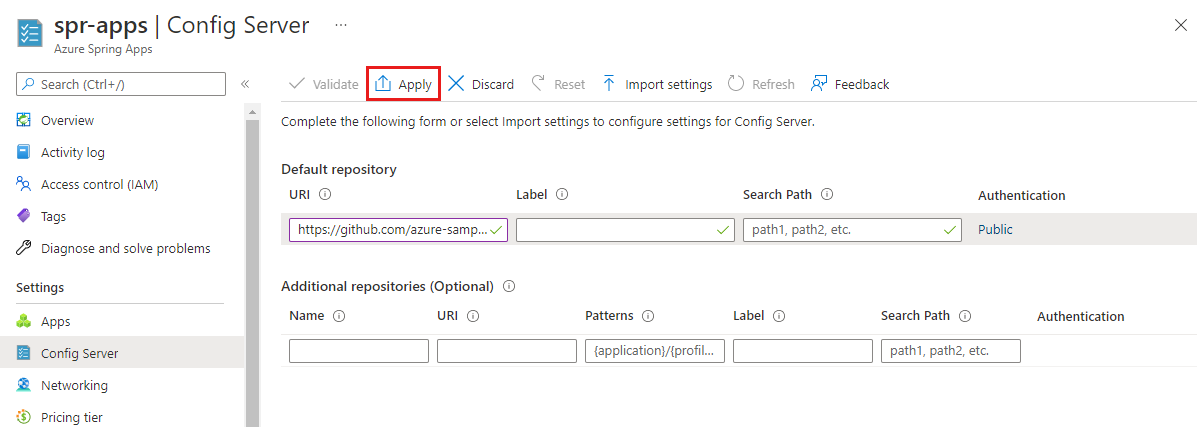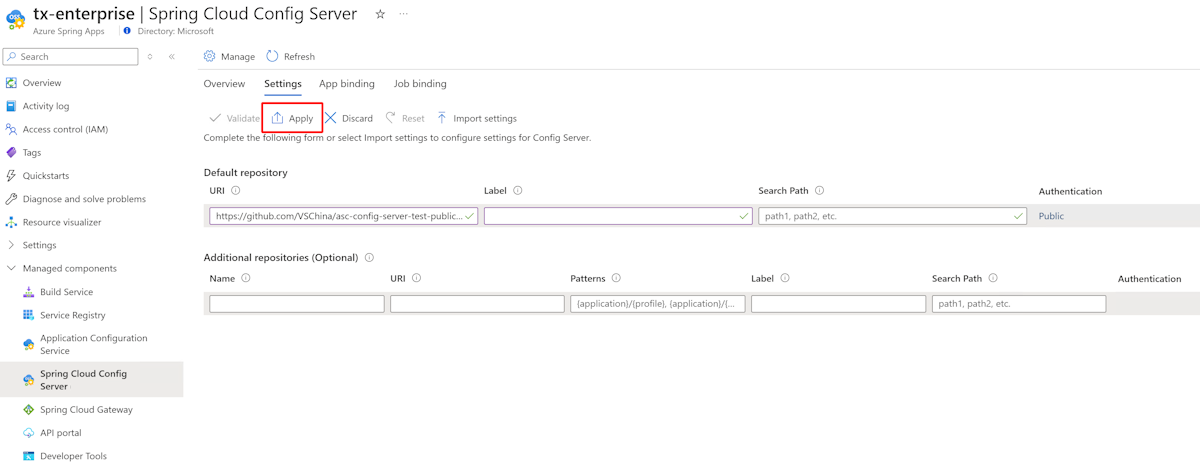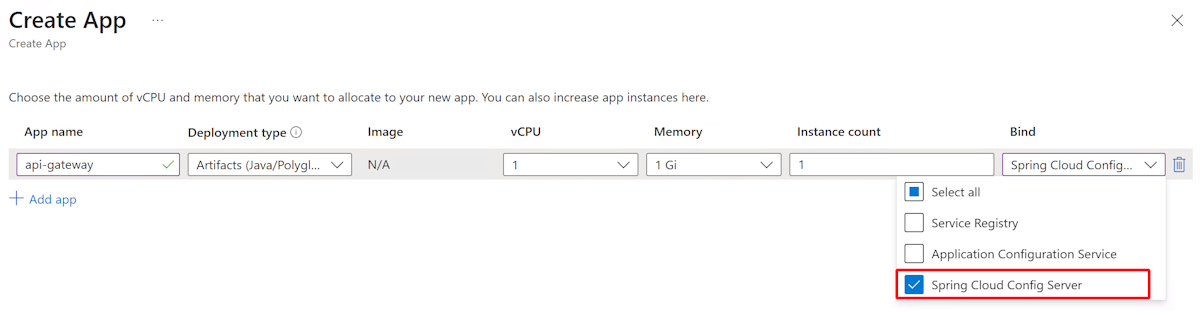Konfigurieren eines verwalteten Spring Cloud-Konfigurationsservers in Azure Spring Apps
Hinweis
Die Pläne Basic, Standard und Enterprise gelten ab Mitte März 2025 als veraltet und werden über einen Zeitraum von drei Jahren eingestellt. Es wird empfohlen, auf Azure Container Apps umzustellen. Weitere Informationen finden Sie in der Ankündigung zur Einstellung von Azure Spring Apps.
Der Plan Standardverbrauch und dediziert gilt ab dem 30. September 2024 als veraltet und wird nach sechs Monaten vollständig eingestellt. Es wird empfohlen, auf Azure Container Apps umzustellen. Weitere Informationen finden Sie unter Migrieren des Plans „Standardverbrauch und dediziert“ von Azure Spring Apps zu Azure Container Apps.
Dieser Artikel gilt für:✅️ Java ✅ C#
Dieser Artikel gilt für:✅ Standardverbrauch und dediziert (Vorschau) ✅ Basic/Standard ✅ Enterprise
In diesem Artikel wird gezeigt, wie Sie einen verwalteten Spring Cloud-Konfigurationsserver in Azure Spring Apps konfigurieren.
Die Spring Cloud-Konfigurationsserver bietet server- und clientseitige Unterstützung für eine externalisierte Konfiguration in einem verteilten System. Die Spring Cloud Konfigurationsserverinstanz bietet Ihnen einen zentralen Ort zum Verwalten externer Eigenschaften für Anwendungen in allen Umgebungen. Weitere Informationen finden Sie unter Spring Cloud Config.
Hinweis
Um den Konfigurationsserver im Standardverbrauch und dedizierten Plan zu verwenden, müssen Sie ihn zuerst aktivieren. Weitere Informationen finden Sie unter Aktivieren und Deaktivieren von Spring Cloud Config Server in Azure Spring Apps.
Voraussetzungen
- Ein Azure-Abonnement. Wenn Sie kein Azure-Abonnement besitzen, können Sie ein kostenloses Konto erstellen, bevor Sie beginnen.
- Eine bereits bereitgestellte und ausgeführte Azure Spring Apps-Dienstinstanz mit dem Basic- oder Standardplan. Informationen zum Einrichten und Starten eines Azure Spring Apps-Diensts finden Sie in der Schnellstartanleitung: Bereitstellen Ihrer ersten Anwendung in Azure Spring Apps.
- Eine bereits bereitgestellte und ausgeführte Azure Spring Apps-Dienstinstanz. Informationen zum Einrichten und Starten eines Azure Spring Apps-Diensts finden Sie in Schnellstartanleitung: Erstellen und Bereitstellen von Apps in Azure Spring Apps mit dem Enterprise-Plan.
- Git.
Spring Cloud-Konfigurationsserver aktivieren
Sie können Spring Cloud Config Server aktivieren, wenn Sie eine Azure Spring Apps Enterprise-Plandienstinstanz bereitstellen. Wenn Sie bereits über eine Azure Spring Apps Enterprise-Planinstanz verfügen, lesen Sie den Abschnitt Spring Cloud Config Server verwalten in einer vorhandenen Enterprise-Planinstanz in diesem Artikel.
Sie können Spring Cloud Config Server über das Azure-Portal oder die Azure CLI aktivieren.
Führen Sie die folgenden Schritte aus, um Spring Cloud Config Server zu aktivieren:
Öffnen Sie das Azure-Portal.
Wählen Sie auf der Registerkarte Grundlagen die Stufe Enterprise im Abschnitt Preise aus, und geben Sie die erforderlichen Informationen an. Wählen Sie dann Weiter: Verwaltete Komponenten aus.
Wählen Sie auf der Registerkarte Verwaltete Komponenten die Option Spring Cloud Config Server aktivieren aus.
Geben Sie weitere Einstellungen an, und wählen Sie dann Überprüfen und Erstellen aus.
Stellen Sie auf der Registerkarte Prüfen und Erstellen sicher, dass Spring Cloud Config Server aktivieren auf Ja festgelegt ist. Wählen Sie Erstellen aus, um die Enterprise-Planinstanz zu erstellen.
Beschränkungen
Bei der Verwendung eines Konfigurationsservers mit einem Git-Back-End gelten einige Einschränkungen. Die folgenden Eigenschaften werden für den Zugriff auf Config Server und die Dienstermittlung automatisch in Ihre Anwendungsumgebung eingefügt. Wenn Sie diese Eigenschaften auch in den Dateien Ihres Konfigurationsservers konfigurieren, treten unter Umständen Konflikte oder unerwartetes Verhalten auf.
eureka.client.service-url.defaultZoneeureka.client.tls.keystoreeureka.instance.preferIpAddresseureka.instance.instance-idserver.portspring.cloud.config.tls.keystorespring.config.importspring.application.namespring.jmx.enabledmanagement.endpoints.jmx.exposure.include
Achtung
Vermeiden Sie das Einfügen dieser Eigenschaften in Ihre Config Server-Anwendungsdateien.
Erstellen der Konfigurationsserverdateien
Azure Spring Apps unterstützt Azure DevOps Server, GitHub, GitLab und Bitbucket zum Speichern Ihrer Konfigurationsserverdateien. Wenn Ihr Repository bereit ist, können Sie die Konfigurationsdateien erstellen und dort speichern.
Einige der konfigurierbaren Eigenschaften sind nur für bestimmte Typen verfügbar. In den folgenden Abschnitten werden die Eigenschaften für die einzelnen Repositorytypen beschrieben.
Hinweis
Config Server verwendet master (auf Git) als Standardbezeichnung, wenn Sie keine eigene angeben. Allerdings wurde der Standardbranch auf GitHub kürzlich von master in main geändert. Um einen Azure Spring Apps Config Server-Fehler zu vermeiden, müssen Sie beim Einrichten von Config Server mit GitHub auf die Standardbeschriftung achten. Dies gilt insbesondere für neu erstellte Repositorys.
Das Verwenden eines Bindestrichs (-) zum Trennen von Wörtern ist die einzige Eigenschaft zur Namenskonvention, die derzeit unterstützt wird. Sie können beispielsweise default-label, aber nicht defaultLabel verwenden.
Öffentliches Repository
Bei der Verwendung eines öffentlichen Repositorys sind Ihre konfigurierbaren Eigenschaften stärker eingeschränkt als bei einem privaten Repository.
In der folgenden Tabelle sind die konfigurierbaren Eigenschaften aufgeführt, die Sie zum Einrichten eines öffentlichen Git-Repositorys verwenden können.
| Eigenschaft | Erforderlich | Funktion |
|---|---|---|
uri |
Ja | Der URI des Git-Repositorys, das als Config Server-Back-End verwendet wird. Sollte beginnen mit http://, https://, git@ oder ssh://. |
default-label |
No | Die Standardbezeichnung des Git-Repositorys. Sollte der Branchname, Tagname oder die Commit-ID des Repositorys sein. |
search-paths |
No | Ein Array von Zeichenfolgen, die zum Durchsuchen von Unterverzeichnissen des Git-Repositorys verwendet werden |
Privates Repository mit SSH-Authentifizierung
In der folgenden Tabelle sind die konfigurierbaren Eigenschaften aufgeführt, die Sie zum Einrichten eines privaten Git-Repositorys mit SSH verwenden können:
| Eigenschaft | Erforderlich | Funktion |
|---|---|---|
uri |
Ja | Der URI des Git-Repositorys, das als Config Server-Back-End verwendet wird. Sollte beginnen mit http://, https://, git@ oder ssh://. |
default-label |
No | Die Standardbezeichnung des Git-Repositorys. Sollte der Branchname, Tagname oder die Commit-ID des Repositorys sein. |
search-paths |
No | Ein Array von Zeichenfolgen, die zum Durchsuchen von Unterverzeichnissen des Git-Repositorys verwendet werden |
private-key |
No | Der private SSH-Schlüssel für den Zugriff auf das Git-Repository. Erforderlich, wenn der URI mit git@ oder ssh:// beginnt. |
host-key |
No | Der Hostschlüssel des Git-Repositoryservers. Sollte nicht das durch host-key-algorithm abgedeckte Algorithmuspräfix enthalten. |
host-key-algorithm |
No | Der Hostschlüsselalgorithmus. Sollte ssh-dss, ssh-rsa, ecdsa-sha2-nistp256, ecdsa-sha2-nistp384, oder ecdsa-sha2-nistp521 entsprechen. Nur erforderlich, wenn host-key vorhanden ist. |
strict-host-key-checking |
No | Der Config Server-Indikator, der anzeigt, ob er nicht gestartet werden kann, wenn der private host-key verwendet wird. Muss true (Standardwert) oder false sein. |
Privates Repository mit Standardauthentifizierung
In der folgenden Tabelle sind die konfigurierbaren Eigenschaften aufgeführt, die Sie zum Einrichten eines privaten Git-Repositorys mit Standardauthentifizierung verwenden können:
| Eigenschaft | Erforderlich | Funktion |
|---|---|---|
uri |
Ja | Der URI des Git-Repositorys, das als Config Server-Back-End verwendet wird. Sollte beginnen mit http://, https://, git@ oder ssh://. |
default-label |
No | Die Standardbezeichnung des Git-Repositorys. Sollte der Branchname, Tagname oder die Commit-ID des Repositorys sein. |
search-paths |
No | Ein Array von Zeichenfolgen, die zum Durchsuchen von Unterverzeichnissen des Git-Repositorys verwendet werden |
username |
No | Der Benutzername, der für den Zugriff auf den Git-Repositoryserver verwendet wird. Erforderlich, wenn der Git-Repositoryserver HTTP-Standardauthentifizierung unterstützt. |
password |
No | Das Kennwort oder persönliche Zugriffstoken, das für den Zugriff auf den Git-Repositoryserver verwendet wird. Erforderlich, wenn der Git-Repositoryserver HTTP-Standardauthentifizierung unterstützt. |
Hinweis
Viele Git-Repositoryserver unterstützen für die HTTP-Standardauthentifizierung eher die Verwendung von Token anstatt von Kennwörtern. In einigen Repositorys können Token unendlich lange aufbewahrt werden. Für bestimmte Git-Repositoryserver, z. B. Azure DevOps Server, wird aber erzwungen, dass Token innerhalb einiger Stunden ablaufen. Für Repositorys mit erzwungenem Ablauf von Token sollte die tokenbasierte Authentifizierung mit Azure Spring Apps nicht genutzt werden. Wenn Sie ein solches Token verwenden, denken Sie daran, es zu aktualisieren, bevor es abläuft.
GitHub hat die Unterstützung für die Kennwortauthentifizierung entfernt, sodass Sie ein persönliches Zugriffstoken anstelle der Kennwortauthentifizierung für GitHub verwenden müssen. Weitere Informationen finden Sie unter Anforderungen der Tokenauthentifizierung für Git-Vorgänge.
Andere Git-Repositorys
In der folgenden Tabelle sind die konfigurierbaren Eigenschaften aufgeführt, die Sie zum Einrichten von Git-Repositorys mit einem Muster verwenden können:
| Eigenschaft | Erforderlich | Funktion |
|---|---|---|
repos |
No | Eine Zuordnung aus den Einstellungen für ein Git-Repository mit einem angegebenen Namen. |
repos."uri" |
Ja bei repos |
Der URI des Git-Repositorys, das als Config Server-Back-End verwendet wird. Sollte beginnen mit http://, https://, git@ oder ssh://. |
repos."name" |
Ja bei repos |
Ein Name zur Identifizierung des Repositorys; z. B. team-A oder team-B. Nur erforderlich, wenn repos vorhanden ist. |
repos."pattern" |
No | Ein Array von Zeichenfolgen zum Abgleichen eines Anwendungsnamens. Verwenden Sie für jedes Muster das Format {application}/{profile} mit Platzhaltern. |
repos."default-label" |
No | Die Standardbezeichnung des Git-Repositorys. Sollte der Branchname, Tagname oder die Commit-ID des Repositorys sein. |
repos."search-paths" |
No | Ein Array von Zeichenfolgen, die zum Durchsuchen von Unterverzeichnissen des Git-Repositorys verwendet werden |
repos."username" |
No | Der Benutzername, der für den Zugriff auf den Git-Repositoryserver verwendet wird. Erforderlich, wenn der Git-Repositoryserver HTTP-Standardauthentifizierung unterstützt. |
repos."password" |
No | Das Kennwort oder persönliche Zugriffstoken, das für den Zugriff auf den Git-Repositoryserver verwendet wird. Erforderlich, wenn der Git-Repositoryserver HTTP-Standardauthentifizierung unterstützt. |
repos."private-key" |
No | Der private SSH-Schlüssel für den Zugriff auf das Git-Repository. Erforderlich, wenn der URI mit git@ oder ssh:// beginnt. |
repos."host-key" |
No | Der Hostschlüssel des Git-Repositoryservers. Sollte nicht das durch host-key-algorithm abgedeckte Algorithmuspräfix enthalten. |
repos."host-key-algorithm" |
No | Der Hostschlüsselalgorithmus. Sollte ssh-dss, ssh-rsa, ecdsa-sha2-nistp256, ecdsa-sha2-nistp384, oder ecdsa-sha2-nistp521 entsprechen. Nur erforderlich, wenn host-key vorhanden ist. |
repos."strict-host-key-checking" |
No | Gibt an, ob die Konfigurationsserverinstanz nicht gestartet werden kann, wenn das private host-key genutzt wird. Muss true (Standardwert) oder false sein. |
In der folgenden Tabelle werden einige Beispiele für Muster zum Konfigurieren Ihres Diensts mit einem optionalen zusätzlichen Repository gezeigt. Weitere Informationen finden Sie im Abschnitt Zusätzliche Repositorys in diesem Artikel und im Abschnitt Musterabgleich und mehrere Repositorys der Spring Cloud Config.
| Muster | Beschreibung |
|---|---|
test-config-server-app-0/* |
Das Muster und der Repository-URI entsprechen einer Spring Boot-Anwendung namens test-config-server-app-0 mit einem beliebigen Profil. |
test-config-server-app-1/dev |
Das Muster und der Repository-URI entsprechen einer Spring Boot-Anwendung namens test-config-server-app-1 mit einem Entwicklungsprofil (Dev). |
test-config-server-app-2/prod |
Das Muster und der Repository-URI entsprechen einer Spring Boot-Anwendung namens test-config-server-app-2 mit einem Produktionsprofil (prod). |
Konfigurieren eines Git-Repositorys für Config Server
Nachdem Sie Ihre Konfigurationsdateien in einem Repository gespeichert haben, verwenden Sie die folgenden Schritte, um Azure Spring Apps mit dem Repository zu verbinden:
Melden Sie sich beim Azure-Portal an.
Navigieren Sie zur Seite Übersicht von Azure Spring Apps.
Wählen Sie Spring Cloud Config Server im Navigationsbereich aus.
Geben Sie im Abschnitt Standardrepository für URI den Wert „
https://github.com/Azure-Samples/piggymetrics-config“ ein.Wählen Sie Überprüfen aus.
Klicken Sie nach Abschluss der Überprüfung auf Anwenden, um die Änderungen zu speichern.
Die Aktualisierung der Konfiguration kann einige Minuten dauern. Sie sollten eine Benachrichtigung erhalten, wenn die Konfiguration abgeschlossen ist.
Direkte Eingabe von Repositoryinformationen im Azure-Portal
Sie können Repositoryinformationen für das Standardrepository und optional für zusätzliche Repositorys eingeben.
Standardrepository
Dieser Abschnitt zeigt Ihnen, wie Sie Repositoryinformationen für ein öffentliches oder privates Repository eingeben. Für ein privates Repository können Sie die Standardauthentifizierung oder SSH verwenden.
Führen Sie die folgenden Schritte aus, um Repositoryinformationen für ein öffentliches Repository einzugeben:
- Fügen Sie im Abschnitt Standardrepository im Feld URI den Repository-URI ein.
- Geben Sie config für die Einstellung Bezeichnung ein.
- Stellen Sie sicher, dass die Authentifizierungseinstellungöffentlich ist.
- Wählen Sie Übernehmen.
Führen Sie die folgenden Schritte aus, um Repositoryinformationen für ein privates Repository mithilfe der grundlegenden kennwort-/tokenbasierten Authentifizierung einzugeben:
Fügen Sie im Abschnitt Standardrepository im Feld URI den Repository-URI ein.
Wählen Sie unter Authentifizierung die Option Authentifizierung bearbeiten aus.
Wählen Sie im Bereich Authentifizierung bearbeiten in der Dropdownliste Authentifizierungstyp die Option HTTP Basic aus.
Geben Sie Ihren Benutzernamen und Ihr Kennwort/Token ein, um den Zugriff auf Azure Spring Apps zu gewähren.
Wählen Sie OK und dann Anwenden aus, um die Einrichtung Ihrer Konfigurationsserverinstanz abzuschließen.
Hinweis
Viele Git-Repositoryserver unterstützen für die HTTP-Standardauthentifizierung eher die Verwendung von Token anstatt von Kennwörtern. In einigen Repositorys können Token unendlich lange aufbewahrt werden. Für bestimmte Git-Repositoryserver, z. B. Azure DevOps Server, wird aber erzwungen, dass Token innerhalb einiger Stunden ablaufen. Für Repositorys mit erzwungenem Ablauf von Token sollte die tokenbasierte Authentifizierung mit Azure Spring Apps nicht genutzt werden. Wenn Sie ein solches Token verwenden, denken Sie daran, es zu aktualisieren, bevor es abläuft.
GitHub hat die Unterstützung für die Kennwortauthentifizierung entfernt, sodass Sie ein persönliches Zugriffstoken anstelle der Kennwortauthentifizierung für GitHub verwenden müssen. Weitere Informationen finden Sie unter Anforderungen der Tokenauthentifizierung für Git-Vorgänge.
Führen Sie die folgenden Schritte aus, um Repositoryinformationen für ein privates Repository mithilfe von SSH einzugeben:
Fügen Sie im Abschnitt Standardrepository im Feld URI den Repository-URI ein.
Wählen Sie unter Authentifizierung die Option Authentifizierung bearbeiten aus.
Wählen Sie im Bereich Authentifizierung bearbeiten in der Dropdownliste AuthentifizierungstypSSHaus.
Geben Sie Ihren privaten Schlüssel ein. Optional können Sie Ihren Hostschlüssel und Hostschlüsselalgorithmus angeben.
Nehmen Sie Ihren öffentlichen Schlüssel in Ihr Config Server-Repository auf.
Wählen Sie OK und dann Anwenden aus, um die Einrichtung Ihrer Konfigurationsserverinstanz abzuschließen.
Zusätzliche Repositorys
Wenn Sie Ihren Dienst mit einem optionalen zusätzlichen Repository konfigurieren möchten, führen Sie die folgenden Schritte aus:
- Geben Sie die URI- und Authentifizierungseinstellungen wie für das Standard-Repository an. Achten Sie darauf, eine Namenseinstellung für Ihr Muster einzuschließen.
- Wählen Sie Übernehmen aus, um das Repository an Ihre Instanz anzufügen.
Konfigurieren eines Git-Repositorys durch Importieren einer YAML-Datei
Wenn Sie eine YAML-Datei mit Ihren Repositoryeinstellungen erstellt haben, können Sie die Datei direkt von Ihrem lokalen Computer in Azure Spring Apps importieren. Das folgende Beispiel zeigt eine einfache YAML-Datei für ein privates Repository mit Standardauthentifizierung:
spring:
cloud:
config:
server:
git:
uri: https://github.com/azure-spring-apps-samples-pr/config-server-repository.git
username: <username>
password: <password/token>
Führen Sie die folgenden Schritte aus, um eine YAML Datei zu importieren:
Wählen Sie Einstellungen importieren und dann die YAML-Datei in Ihrem Projektverzeichnis aus. Klicken Sie auf Importieren.
Im Bereich Benachrichtigungen wird ein
asyncVorgang angezeigt. Config Server sollte nach 1–2 Minuten den Erfolg melden. Die Informationen aus Ihrer YAML-Datei werden im Azure-Portal angezeigt.Wählen Sie Übernehmen, um den Importvorgang abzuschließen.
Konfigurieren von Azure Repos für Config Server
Azure Spring Apps kann auf Git-Repositorys zugreifen, die öffentlich sind und per SSH oder mithilfe der HTTP-Standardauthentifizierung gesichert werden. HTTP-Basisauthentifizierung ist die einfachste der Optionen zum Erstellen und Verwalten von Repositorys mit Azure Repos.
Abrufen von URL und Anmeldeinformationen des Repositorys
Verwenden Sie die folgenden Schritte, um Ihre Repo-URL und die Anmeldeinformationen abzurufen:
Klicken Sie im Azure Repos-Portal für Ihr Projekt auf Klonen.
Kopieren Sie die Klon-URL aus dem Textfeld. Diese URL befindet sich in der Regel in der folgenden Form:
https://<organization name>@dev.azure.com/<organization name>/<project name>/_git/<repository name>Entfernen Sie alles nach
https://und vordev.azure.com, einschließlich des@-Symbols. Die resultierende URL sollte folgendes Format aufweisen:https://dev.azure.com/<organization name>/<project name>/_git/<repository name>Speichern Sie diese URL, um sie später zu verwenden.
Wählen Sie Git-Anmeldeinformationen generieren aus, um einen Benutzernamen und ein Kennwort anzuzeigen. Speichern Sie diesen Benutzernamen und dieses Kennwort, um sie im folgenden Abschnitt zu verwenden.
Konfigurieren eines Git-Repositorys für Config Server
Verwenden Sie die folgenden Schritte, um das Repository zu konfigurieren:
Melden Sie sich beim Azure-Portal an.
Navigieren Sie zur Seite Übersicht von Azure Spring Apps.
Wählen Sie den zu konfigurierenden Dienst aus.
Wählen Sie im linken Bereich der Dienstseite unter Einstellungen die Registerkarte Spring Cloud Konfigurationsserver aus.
Führen Sie die folgenden Schritte aus, um das erstellte Repository zu konfigurieren:
- Fügen Sie den Repository-URI hinzu, den Sie zuvor gespeichert haben.
- Wählen Sie die Einstellung unter Authentifizierung aus, um den Bereich Authentifizierung bearbeiten zu öffnen.
- Wählen Sie als Authentifizierungstyp die Option HTTP Basic aus.
- Geben Sie für Benutzername den Benutzernamen an, den Sie zuvor gespeichert haben.
- Geben Sie für Kennwort das Kennwort an, das Sie zuvor gespeichert haben.
- Wählen Sie OK aus, und warten Sie dann, bis der Vorgang abgeschlossen ist.
Binden einer App an Spring Cloud Config Server
Verwenden Sie den folgenden Befehl, um eine App an Spring Cloud Config Server zu binden, sodass die App Konfigurationen von Config Server abrufen kann.
az spring config-server bind \
--resource-group <resource-group> \
--service <service-name> \
--app <app-name>
Sie können die Anwendungsbindungen auch über das Azure-Portal einrichten, wie im folgenden Screenshot gezeigt:
Hinweis
Diese Änderungen dauern ein paar Minuten, bis sie an alle Anwendungen weitergegeben werden, wenn sich der Konfigurationsserverstatus ändert.
Wenn Sie den Bindungs-/Nichtbindungsstatus ändern, müssen Sie die Anwendung neu starten oder erneut bereitstellen.
Sie können ihre Anwendung jetzt direkt beim Erstellen einer neuen App mithilfe des folgenden Befehls an den Spring Cloud Config Server binden:
az spring app create \
--resource-group <resource-group> \
--service <service-name> \
--name <app-name> \
--bind-config-server
Sie können Ihre Anwendung auch über das Azure-Portal an den Spring Cloud Config Server binden, wie im folgenden Screenshot gezeigt:
Löschen der Konfiguration
Wählen Sie auf der Registerkarte Spring Cloud Config Server die Option Zurücksetzen aus, um Ihre vorhandenen Einstellungen zu löschen. Löschen Sie die Einstellungen des Konfigurationsservers, wenn Sie Ihre Konfigurationsserverinstanz mit einer anderen Quelle verbinden möchten, beispielsweise bei der Migration von GitHub zum Azure DevOps Server.
Konfigurationsserver aktualisieren
Wenn Eigenschaften geändert werden, müssen Dienste, die diese Eigenschaften nutzen, benachrichtigt werden, bevor Änderungen vorgenommen werden können. Die Standardlösung für Spring Cloud Config Server besteht darin, das Aktualisierungsereignis manuell auszulösen, was möglicherweise nicht praktikabel ist, wenn viele App-Instanzen vorhanden sind. Weitere Informationen finden Sie unter Zentralisierte Konfiguration.
Stattdessen können Sie Werte von Config Server automatisch aktualisieren, indem Sie Änderungen in einem Aktualisierungsintervall vom Konfigurationsclient abfragen lassen.
Verwenden Sie die folgenden Schritte, um Werte von Config Server automatisch zu aktualisieren:
Registrieren Sie eine geplante Aufgabe, um den Kontext in einem bestimmten Intervall zu aktualisieren, wie im folgenden Beispiel gezeigt:
@ConditionalOnBean({RefreshEndpoint.class}) @Configuration @AutoConfigureAfter({RefreshAutoConfiguration.class, RefreshEndpointAutoConfiguration.class}) @EnableScheduling public class ConfigClientAutoRefreshConfiguration implements SchedulingConfigurer { @Value("${spring.cloud.config.refresh-interval:60}") private long refreshInterval; @Value("${spring.cloud.config.auto-refresh:false}") private boolean autoRefresh; private RefreshEndpoint refreshEndpoint; public ConfigClientAutoRefreshConfiguration(RefreshEndpoint refreshEndpoint) { this.refreshEndpoint = refreshEndpoint; } @Override public void configureTasks(ScheduledTaskRegistrar scheduledTaskRegistrar) { if (autoRefresh) { // set minimal refresh interval to 5 seconds refreshInterval = Math.max(refreshInterval, 5); scheduledTaskRegistrar.addFixedRateTask(() -> refreshEndpoint.refresh(), refreshInterval * 1000); } } }Aktivieren Sie die automatische Aktualisierung, und legen Sie das geeignete Aktualisierungsintervall in Ihrer application.yml-Datei fest. Im folgenden Beispiel fragt der Client alle 60 Sekunden eine Konfigurationsänderung ab. Dies ist der Mindestwert, den Sie für ein Aktualisierungsintervall festlegen können.
Standardmäßig ist "autorefresh" auf
falsefestgelegt, und das Aktualisierungsintervall ist auf60 secondsfestgelegt.spring: cloud: config: auto-refresh: true refresh-interval: 60 management: endpoints: web: exposure: include: - refreshFügen Sie Ihrem Code
@RefreshScopehinzu. Im folgenden Beispiel wird die VariableconnectTimeoutautomatisch alle 60 Sekunden aktualisiert.@RestController @RefreshScope public class HelloController { @Value("${timeout:4000}") private String connectTimeout; }
Weitere Informationen finden Sie im Beispiel „config-client-polling“.
Verwalten von Spring Cloud Config Server in einer vorhandenen Enterprise-Planinstanz
Sie können Spring Cloud Config Server nach der Diensterstellung mithilfe des Azure-Portals oder der Azure CLI aktivieren und deaktivieren. Bevor Sie Spring Cloud Config Server deaktivieren, müssen Sie die Verknüpfung aller Apps daraus aufheben.
Führen Sie die folgenden Schritte aus, um Spring Cloud Config Server zu aktivieren oder zu deaktivieren:
Navigieren Sie zu Ihrer Dienstinstanz, und wählen Sie dann Spring Cloud Config Server aus.
Wählen Sie Verwalten aus.
Wählen Sie oder deaktivieren Sie die Option Spring Cloud Config Server aktivieren, und wählen Sie dann Speichern aus.
Sie können nun den Status von Spring Cloud Config Server auf der Spring Cloud Config Server-Seite anzeigen.